iPhone - это один из самых популярных смартфонов в мире, и большинство пользователей хотят загружать свою любимую музыку на свои устройства. Однако, из-за отдельных ограничений и правил в России, процесс добавления музыки на iPhone может показаться немного сложным. В этой статье мы расскажем вам подробную инструкцию о том, как правильно добавить музыку на iPhone в России.
Первым шагом для добавления музыки на iPhone в России является загрузка музыкальных файлов на компьютер. Вам потребуется найти свои любимые альбомы или песни в формате MP3 и сохранить их на вашей локальной или сетевой папке. Когда файлы будут готовы, вы уже будете готовы перейти к следующему шагу.
Вторым шагом является использование iTunes для синхронизации музыки с iPhone. iTunes - это официальное приложение от Apple, которое позволяет пользователям добавлять музыку, фото, видео и другие медиафайлы на их устройства. После установки iTunes на вашем компьютере, подключите iPhone с помощью USB-кабеля. Откройте iTunes и выберите ваш iPhone в списке устройств. Затем перейдите на вкладку "Музыка" и выберите папку, в которой содержится ваша музыка, которую вы хотите добавить на iPhone.
Третий шаг - активация функции "Синхронизация музыки". Отметьте галочку возле "Синхронизация музыки" и выберите опции, которые соответствуют вашим предпочтениям. Например, вы можете выбрать "Вся библиотека" для синхронизации всей вашей музыки, или выбрать "Выбранные альбомы, жанры, исполнители и плейлисты" для выборочной синхронизации конкретных альбомов или плейлистов. После этого нажмите на кнопку "Применить", чтобы начать синхронизацию музыки с iPhone.
Как только процесс синхронизации будет завершен, вы сможете наслаждаться музыкой прямо на вашем iPhone в России. Будьте уверены, что ваши музыкальные файлы были успешно скопированы на ваше устройство, и вы можете воспроизводить их с помощью встроенного приложения "Музыка". Теперь вы знаете, как добавить музыку на iPhone в России и можете наслаждаться своей любимой музыкой в любое время и в любом месте!
Подготовка к добавлению музыки на iPhone в России
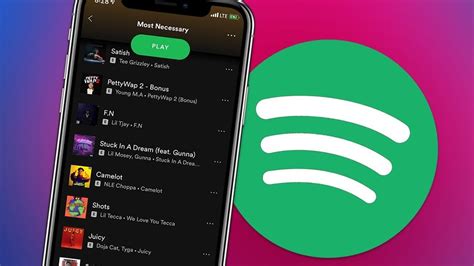
Прежде чем начать процесс добавления музыки на iPhone в России, важно убедиться, что у вас есть все необходимые компоненты и выполнены несколько простых шагов подготовки.
1. Подключите iPhone к компьютеру.
Используя кабель, подключите свой iPhone к компьютеру. Убедитесь, что кабель подключен как к iPhone, так и к компьютеру надежно.
2. Включите iTunes на компьютере.
Перед добавлением музыки на iPhone в России необходимо убедиться, что на вашем компьютере установлена и запущена программа iTunes. Если вы еще не установили iTunes, скачайте ее с официального сайта Apple и установите на компьютер.
3. Обновите программное обеспечение iPhone.
Перед добавлением музыки на iPhone рекомендуется проверить, что на вашем устройстве установлена последняя версия программного обеспечения. Для этого откройте настройки iPhone, перейдите в раздел "Общие" и выберите "Обновление ПО". Если доступна новая версия, установите ее на ваше устройство.
4. Синхронизируйте музыку с iTunes.
Прежде чем добавить музыку на iPhone, необходимо синхронизировать свою музыкальную библиотеку с iTunes. Откройте iTunes на вашем компьютере и выберите опцию синхронизации музыки. При этом вся музыка, которая присутствует в iTunes, будет скопирована на ваш iPhone.
Примечание: Если вы еще не имеете библиотеки музыки в iTunes, вам придется добавить музыку на компьютере или воспользоваться услугами Apple Music или другого музыкального приложения для скачивания музыки.
5. Установите все необходимые программы на iPhone.
Перед тем, как начать добавлять музыку на iPhone, убедитесь, что на вашем устройстве установлены все необходимые программы для воспроизведения музыки, такие как Apple Music, Spotify, или любое другое приложение по вашему выбору.
После выполнения всех этих шагов вы будете готовы к добавлению музыки на iPhone в России и сможете наслаждаться своими любимыми треками на вашем устройстве.
Необходимые программы и инструменты

Для добавления музыки на iPhone в России вам понадобятся следующие программы и инструменты:
| Программа или инструмент | Описание |
|---|---|
| iTunes | Это официальная программа от Apple, которая позволяет добавлять и управлять музыкой на iPhone. Вы можете скачать ее с официального сайта Apple. |
| USB-кабель | Вам понадобится кабель для подключения iPhone к компьютеру. Убедитесь, что кабель оригинальный или купленный в официальном магазине Apple. |
| Компьютер с операционной системой Windows или macOS | Вам понадобится компьютер с одной из этих операционных систем для работы с iTunes и добавления музыки на iPhone. |
После того как вы установили программу iTunes и подготовили все необходимые инструменты, вы готовы начать добавлять музыку на свой iPhone.
Шаги для подключения iPhone к компьютеру

Чтобы добавить музыку на iPhone, нужно сначала подключить его к компьютеру. Следуя этим шагам, вы сможете с легкостью соединить свой iPhone с компьютером и передавать на него музыку:
- Убедитесь, что у вас установлена последняя версия программы iTunes на вашем компьютере. Если нет, загрузите и установите программу с официального сайта Apple.
- Используйте оригинальный USB-кабель, поставляемый с iPhone, для подключения его к USB-порту на вашем компьютере. Подключите один конец кабеля к порту на iPhone, а другой – к порту USB на вашем компьютере.
- На iPhone может появиться всплывающее окно с запросом разрешения доступа к данным на вашем компьютере. Разрешите доступ, чтобы компьютер мог распознать ваш iPhone.
- Откройте iTunes на вашем компьютере. Если программа не открывается автоматически, вы можете сделать это вручную.
- В левом верхнем углу iTunes найдите иконку устройства – это ваш iPhone. Нажмите на нее. Откроется страница с информацией об iPhone и доступными вам опциями.
- Выберите вкладку «Музыка» в меню слева. Здесь вы можете настроить синхронизацию музыки с iTunes.
- Выберите, какую музыку вы хотите передать на iPhone. Вы можете синхронизировать все музыкальные треки, выбрать отдельные плейлисты или альбомы, или использовать автоматический выбор наиболее популярных треков.
- Нажмите на кнопку «Применить» в правом нижнем углу iTunes. Процесс синхронизации начнется, и выбранная вами музыка будет передана на ваш iPhone.
- После завершения процесса синхронизации вы можете отключить свой iPhone от компьютера и наслаждаться любимой музыкой на вашем iPhone.
Следуя этим простым шагам, вы сможете легко подключить свой iPhone к компьютеру и добавить на него музыку из iTunes. Радуйтесь любимым песням и мелодиям в любое время!
Выбор метода загрузки музыки на iPhone
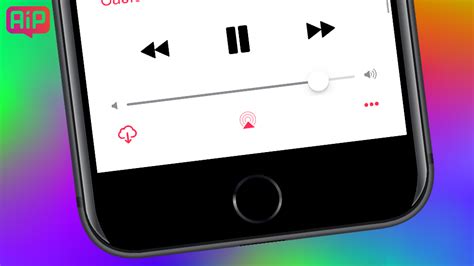
Загрузка музыки на iPhone может быть выполнена различными способами в зависимости от ваших предпочтений и возможностей. Рассмотрим несколько основных методов:
| Метод загрузки | Описание |
|---|---|
| iTunes | Официальная программа от Apple для управления содержимым iPhone. Рекомендуется для полного контроля над музыкальной библиотекой, синхронизации с компьютером и создания плейлистов. |
| Apple Music | Стриминговый сервис от Apple, который предоставляет возможность прослушивать миллионы треков онлайн или сохранять их для прослушивания в оффлайн-режиме. Требуется подписка. |
| iCloud Music Library | Сервис, позволяющий загружать в облако свою музыку и иметь к ней доступ с любого устройства. Подходит для случаев, когда треки не доступны в iTunes Store. |
| Приложения сторонних разработчиков | Существует множество приложений в App Store, которые позволяют загружать и слушать музыку на iPhone. Это может быть полезно, если вы ищете более широкие возможности или другой пользовательский интерфейс. |
Выбор метода зависит от ваших потребностей и предпочтений. Некоторые пользователи предпочитают использовать iTunes для полного контроля над своей музыкой, в то время как другие предпочитают стриминговые сервисы для доступа к огромному музыкальному каталогу. Подумайте, какой метод наиболее удобен для вас, и следуйте нашей инструкции, чтобы начать наслаждаться любимыми мелодиями на iPhone.
Загрузка музыки на iPhone через iTunes
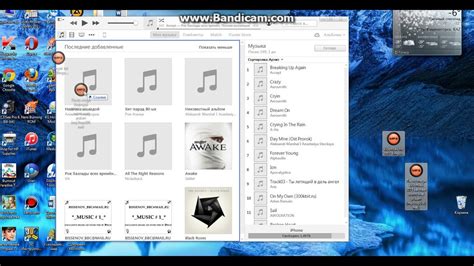
Для начала, убедитесь, что у вас установлен iTunes на вашем компьютере. Если нет, вы можете скачать его с официального сайта Apple.
1. Подключите ваш iPhone к компьютеру с помощью USB-кабеля.
2. Запустите iTunes. При необходимости, обновите его до последней версии.
3. В iTunes откройте раздел "Музыка".
|
4. Чтобы добавить конкретные песни, перетащите их из библиотеки iTunes в плейлист на iPhone.
5. Если вы хотите добавить целый альбом, щелкните правой кнопкой мыши на альбоме и выберите "Добавить в плейлист" -> "Ваше устройство".
6. Когда вы закончите выбор музыки, нажмите на кнопку "Применить" в правом нижнем углу экрана.
7. iTunes начнет синхронизацию, и загрузит выбранные вами песни и альбомы на ваш iPhone.
Вот и все! Теперь у вас есть доступ к своей любимой музыке на iPhone через iTunes. Вы можете слушать ее в любое время и в любом месте.
Загрузка музыки на iPhone через приложение Apple Music
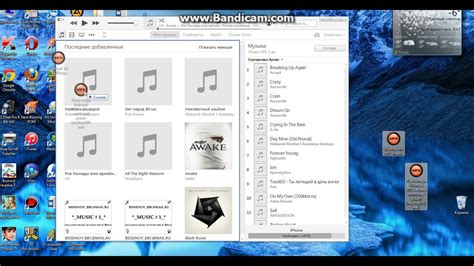
Если у вас есть подписка на сервис Apple Music, вы можете легко добавить музыку на свой iPhone, используя официальное приложение. Для этого следуйте инструкциям ниже:
1. Откройте приложение Apple Music на вашем iPhone. |
2. Внизу экрана выберите вкладку "Поиск". |
3. Введите название песни, исполнителя или альбома, который вы хотите добавить. |
4. После поиска выберите нужный вам трек, альбом или плейлист. |
5. Нажмите на значок "+" рядом с выбранным контентом, чтобы добавить его в свою медиатеку. |
После того, как вы добавите музыку в свою медиатеку, она будет доступна на вашем iPhone даже без интернет-соединения. Вы сможете слушать ее в любое время и в любом месте.
Проверка результатов: воспроизведение музыки на iPhone
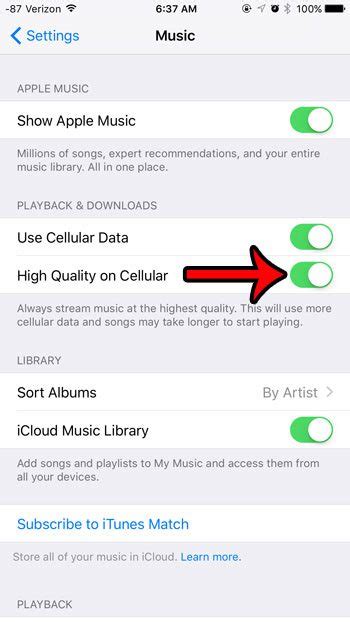
После успешной загрузки музыки на iPhone, вам следует проверить результаты, чтобы убедиться, что все работает как ожидается. Вот некоторые шаги, которые вы можете выполнить для проверки воспроизведения музыки на вашем iPhone:
1. Подключите наушники или подсоедините iPhone к динамикам
Убедитесь, что вы подключили наушники или подсоединили iPhone к динамикам, чтобы можно было услышать музыку. Проверьте, работает ли звук и нет ли шума или помех.
2. Откройте приложение "Музыка"
На главном экране вашего iPhone найдите и откройте приложение "Музыка". Обратите внимание на наличие добавленной вами музыки в библиотеке.
3. Выберите альбом или плейлист
Прокрутите список альбомов или плейлистов в вашей музыкальной библиотеке и выберите тот, который вы хотите воспроизвести. Нажмите на него, чтобы открыть его.
4. Воспроизведите музыку
Выберите песню из выбранного альбома или плейлиста и нажмите на кнопку "Воспроизвести". Удостоверьтесь, что музыка начинает играть и звук слышен через наушники или динамики.
5. Проверьте настройки звука
Если музыка играет, но звук недостаточно громкий или звучит искаженно, проверьте настройки звука на вашем iPhone. Убедитесь, что громкость установлена на оптимальный уровень и включен эквалайзер, если нужно.
Если вы прошли все вышеперечисленные шаги и у вас все еще возникают проблемы с воспроизведением музыки, проверьте, правильно ли вы загрузили файлы на ваш iPhone и убедитесь, что они в правильном формате. Если все еще возникают проблемы, возможно, стоит обратиться за помощью к службе поддержки Apple.
